![]()
![]()
![]()
Na nível da Malha editável (Face), é possível selecionar uma ou várias faces e transformá-las utilizando os métodos padrão. Isso também ocorre com os níveis de subobjeto do Elemento; para as distinções entre face, polígono, e elementos, consulte Malha editável  implementação Seleção.
implementação Seleção.
Interface
Seleção suspensa
Para obter informações sobre as configurações da implementação Seleção, consulte implementação Seleção (Malha editável).
Seleção suave de lançamento
Os controles de Seleção suave afetam a ação dos subobjetos Mover, rotacionar e dimensionar. Quando essas funções estão ativadas, o 3ds Max aplica uma deformação de curva spline para os vértices desmarcados ao redor do subobjeto selecionado transformado. Isto fornece um efeito de magneto com uma esfera de influência ao redor da transformação.
Para obter mais informações, consulte seleção suave de implementação.
Editar geometria suspensa

Consulte implementação Editar geometria (Malha) para obter descrições detalhadas desses controles.
Implementação de Propriedades de superfície
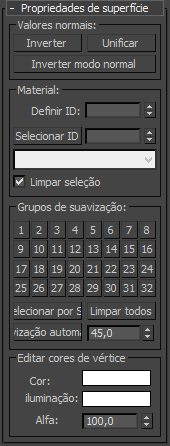
Esses controles permitem que você trabalhe com normais de face, IDs de material, grupos de suavização e cores de vértice.
Normais de grupo
- Inverter
-
Inverte a direção dos normais de superfície das faces selecionadas.
- Unificar
-
Inverte os normais de um objeto, de forma que todos eles apontem na mesma direção, normalmente para fora. É útil para restaurar faces de um objeto para suas orientações originais. Às vezes, os normais de objetos que são fornecidos no 3ds Max como parte de um arquivo DXF são irregulares, dependendo do método utilizado para criar os objetos. Utilize essa função para corrigi-los.
- Inverter modo normal
-
Inverte a direção normal de uma face em que você clicar. Para sair, clique nesse botão novamente ou clique com o botão direito do mouse em qualquer lugar na interface do 3ds Max.
Dica: A melhor maneira de utilizar o modo Inverter Modo normal é configurar seu viewport para ser exibido com Suave+Realce e Faces com arestas ativado. Se você utilizar o modo Inverter normal com as configurações padrão, você poderá inverter uma face em direção contrária a você, mas não será possível inverter novamente. Para obter melhores resultados, desative a opção Ignorar faces posteriores na implementação de Seleção. Isso permite que você clique em qualquer face e inverta a direção de seu normal, independentemente de sua direção atual.
Grupo de material
- ID de conjunto
-
Permite atribuir um determinado número de ID de material para subobjetos selecionados para usar com materiais de multiobjetos/subobjetos e outros aplicativos. Utilize o controle giratório ou insira o número do teclado. O número total de IDs disponíveis é 65.535.
- Selecionar ID
-
Seleciona subobjetos correspondentes para o ID de material especificado no campo de ID adjacente. Digite ou utilize o girador para especificar um ID e, em seguida, clique no botão Selecionar ID.
- [Selecionar por nome]
-
Esta lista suspensa mostrará os nomes de submateriais, se um objeto tiver material de multiobjeto/subobjeto atribuído a ele. Clique na seta suspensa e selecione um submaterial da lista. Os subobjetos que são atribuídos a esse material são selecionados. Se um objeto não tiver um material de multiobjeto/subobjeto atribuído, a lista de nomes não ficará disponível. Da mesma forma, se vários objetos forem selecionados com um modificador Editar patch, Editar spline ou Editar malha aplicado, a lista de nomes ficará inativa.
Nota: Os nomes do submaterial são aqueles especificados na coluna Nome na implementação de parâmetros básicos de multiobjetos/subobjetos do material; eles não são criados por padrão e devem ser especificados separadamente de quaisquer nomes de material. - Limpar seleção
-
Quando ativada, escolher um novo ID ou nome de material cancela a seleção de quaisquer subobjetos selecionados anteriormente. Quando desativada, as seleções são cumulativas, dessa forma, as seleções de novo ID ou nome de submaterial são adicionadas ao conjunto de seleção patches ou elementos existentes. Padrão=ativado.
Grupo Grupos de suavização
Use esses controles para atribuir as faces selecionadas a diferentes grupos de suavização e para selecionar faces por grupo de suavização.
Para atribuir as faces a um ou mais grupos de suavização, selecione as faces e, em seguida, clique no número de grupos suavização para atribuí-las.
- Selecionar por SG (grupo de suavização)
-
Exibe uma caixa de diálogo que mostra o suavizado de grupos. Selecione um grupo clicando no botão numerado correspondente e clique em OK. Se Limpar seleção estiver ativada, todas as faces selecionadas anteriormente serão primeiro desmarcadas. Se Limpar seleção estiver desativada, a nova seleção será adicionada a qualquer conjunto da seleção anterior.
- Limpar todos
-
Remove todas as atribuições de grupo de suavização das faces selecionadas.
- Suavização automática
-
Define os grupos de suavização com base no ângulo entre as faces. Todas as duas faces adjacentes serão colocadas no mesmo grupo de suavização se o ângulo entre as normais for menor do que o ângulo de limite, definido pelo girador à direita do botão.
- Limite
-
Este girador (à direita de Suavização automática) permite que você especifique o ângulo máximo entre normais de faces adjacentes que determina se as faces serão colocadas no mesmo grupo de suavização.
Grupo Editar cores do vértice
Use esses controles para atribuir valores de cor, cor da iluminação (sombreado) e alfa (transparência) dos vértices da(s) face(s) selecionada(s).
- Cor
-
Clique na amostra de cor para alterar a cor dos vértices da(s) face(s) selecionada(s). Atribuindo cores de vértice em nível de face impede a mesclagem entre a(s) face(s).
- Iluminação
-
Clique na amostra de cor para alterar a cor de iluminação dos vértices da(s) face(s) selecionada(s). Isso permite alterar a iluminação sem alterar a cor do vértice.
- Alfa
-
Permite atribuir um valor alfa (transparência) para os vértices da(s) face(s) selecionada(s).
O valor do controle giratório é uma percentagem; zero é completamente transparente e 100 é completamente opaco.